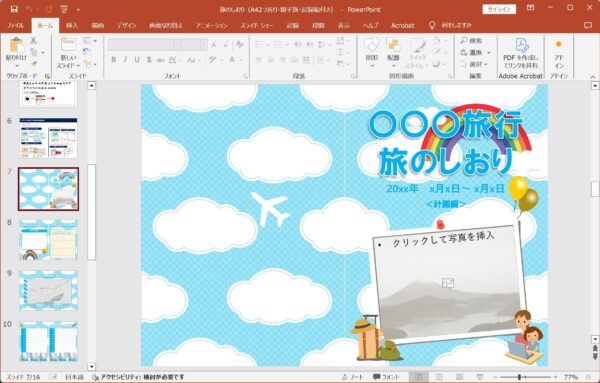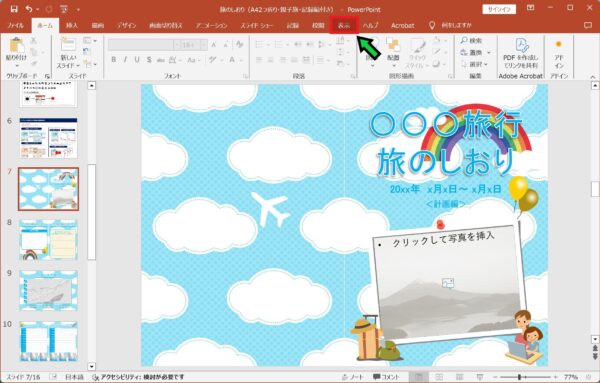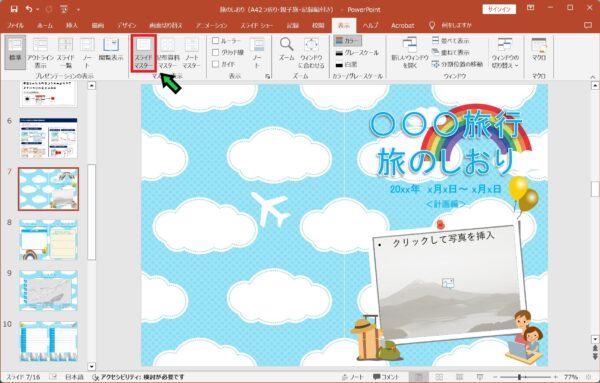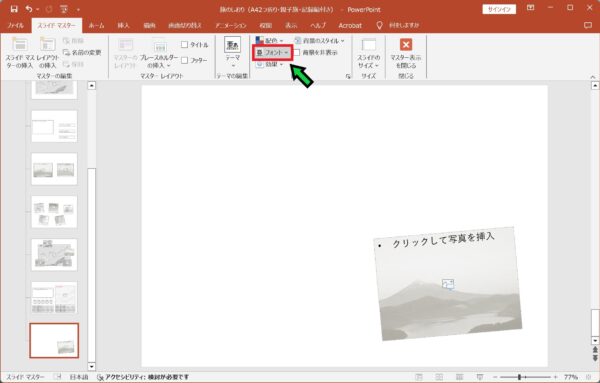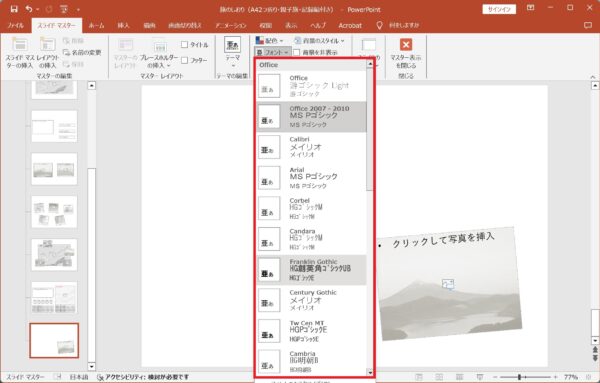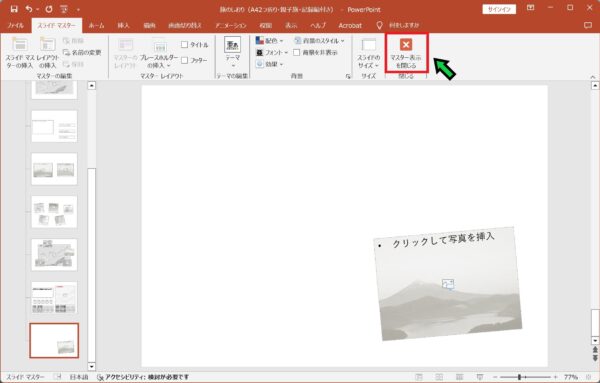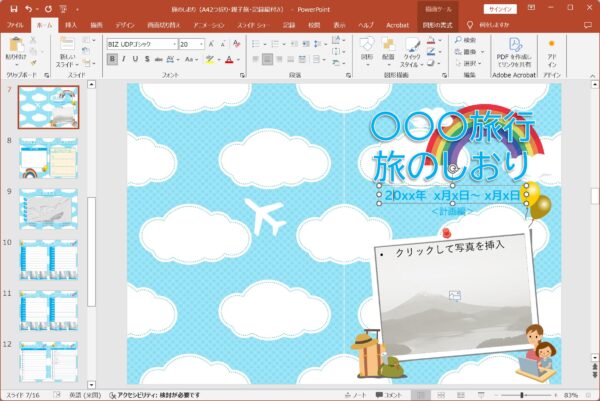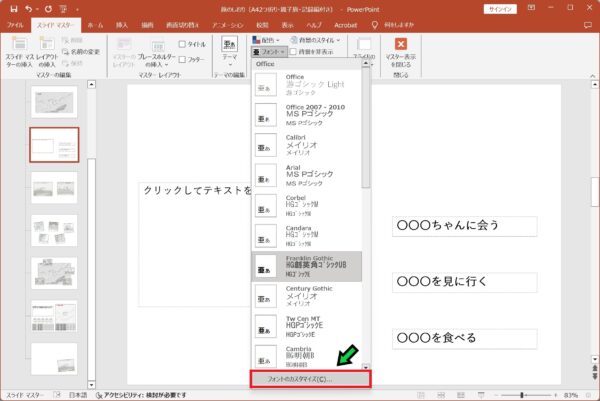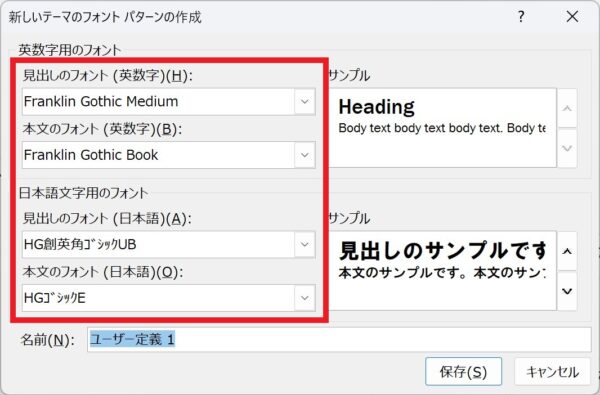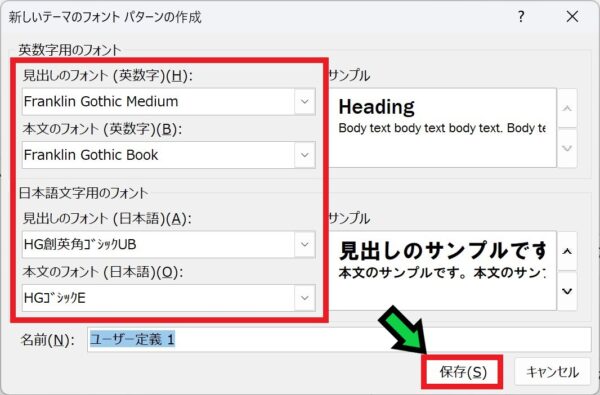作成日:2024/01/01
(更新日:2024/01/01)

こういった疑問に答えます。
Contents
本記事のテーマ
パワポのフォントをスライドマスターで一括設定する方法【パワーポイント】




記事の信頼性

300社ほどの企業のパソコンサポートを担当していました。
今ではパソコン修理会社を設立して、年間1,000台以上のトラブル対応を行っております。
この記事から得られる事
Windowsのパソコンで、スライドマスターを使ってパワーポイントのフォントを一括設定する方法について解説します。
パワポでフォントを一括設定したい方は、この記事を読むことでフォントを一括設定する方法がわかります。
今回はWindowsのパソコンで、パワーポイントのフォントを一括設定する方法について紹介します。
・パワーポイントを使う方。
・パワーポイントのフォントを一括設定したい方。
パワポのフォントをスライドマスターで一括設定する方法【パワーポイント】
【前提条件】
・この方法はWindowsでの手順です。
・手順の途中で「このアプリがデバイスに変更を加えることを許可しますか?」と表示される場合があります。その際は「はい」を選択してください。
【手順】
①パワーポイントを開きます
②表示タブを選択
③「スライドマスター」を選択
④「フォント」をクリック
⑤フォントを選択します
⑥「マスター表示を閉じる」をクリック
以上でパワーポイントのフォントが一括変更されます
パワーポイントのフォントを一括変更する方法【見出し、本文分けて変更】
見出し、本文分けてフォントを一括変更したい場合は、こちらの方法にて変更できます。
【手順】
①パワーポイントを開きます
②表示タブを選択
③「スライドマスター」を選択
④「フォント」をクリック
⑤「フォントのカスタマイズ」を選択
⑥それぞれフォントを指定します
⑦フォントを指定したら「保存」をクリック
⑧「マスター表示を閉じる」をクリック
以上で見出し、本文ごとにフォントを設定することができます。